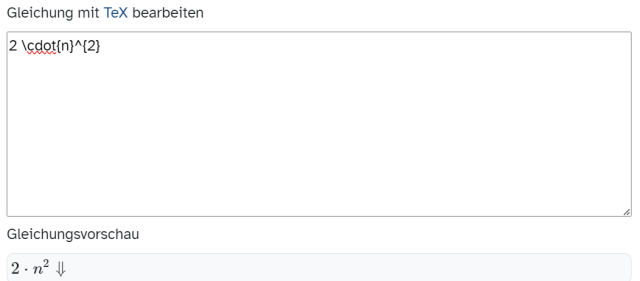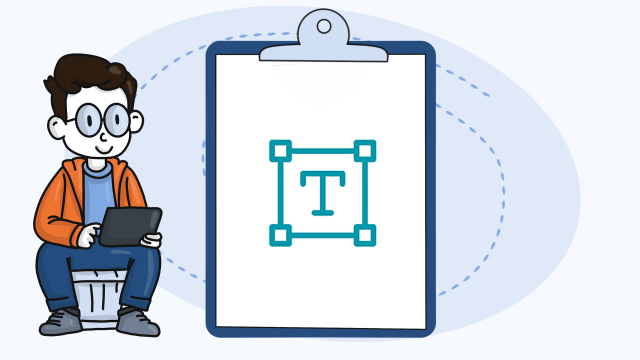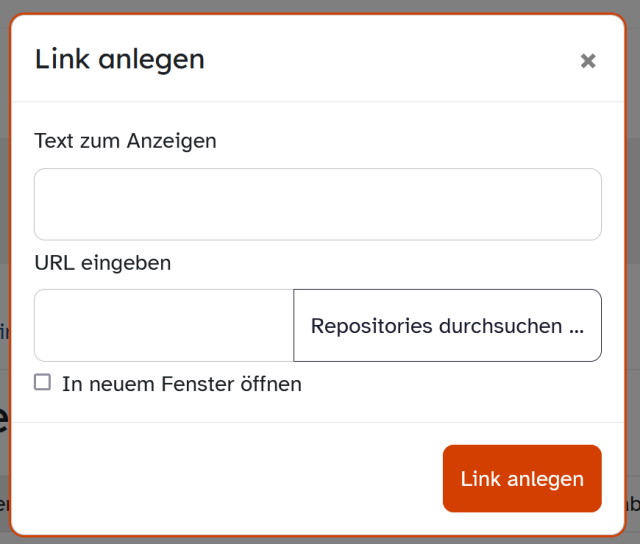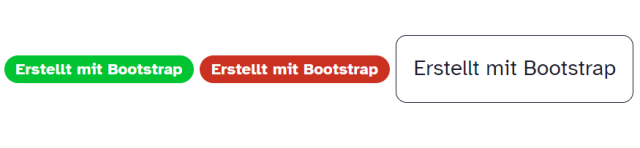Texteditor – Menü erweitern
Sie möchten die gesamte Werkzeugleiste des Texteditors anzeigt bekommen oder das Feld des Texteditors vergrößern bzw. im Vollbild darstellen? Hier erfahren Sie, wie Sie dabei vorgehen.
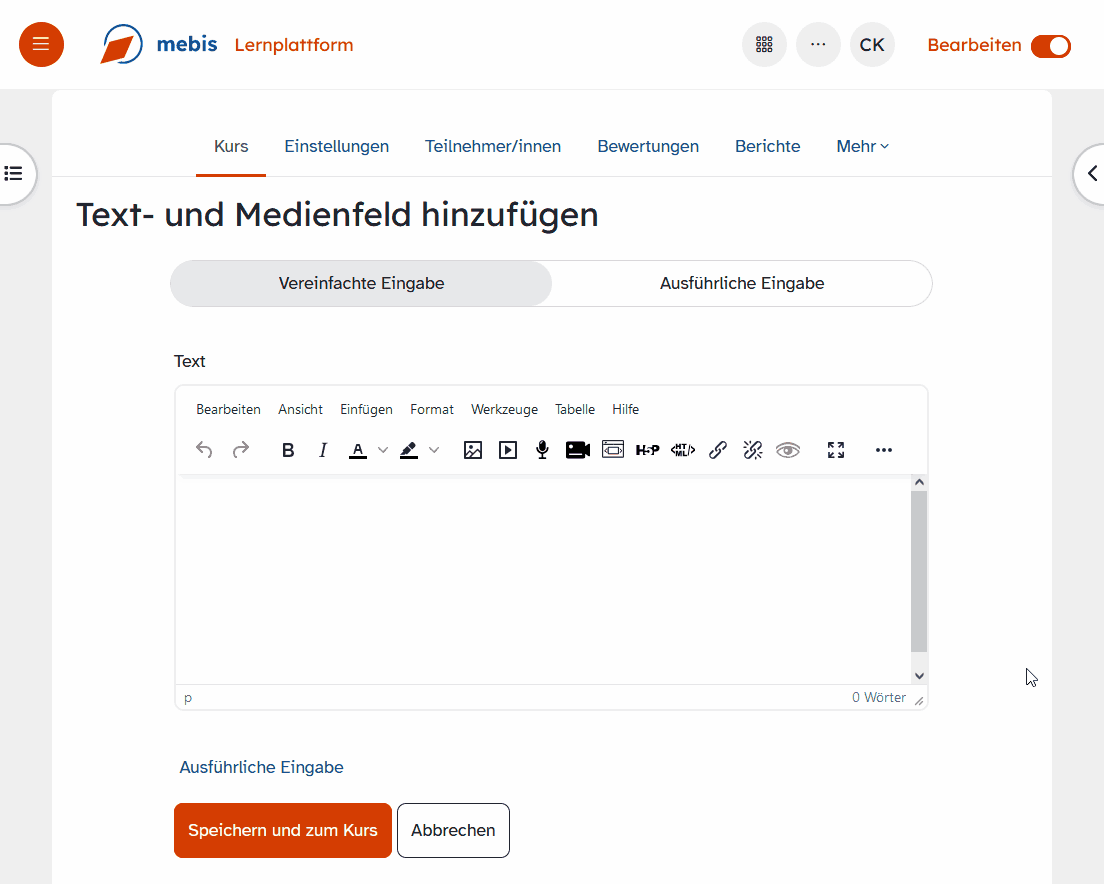
Um die Symbolleiste des Texteditors zu erweitern, klicken Sie dort auf das 3-Punkte-Symbol (Meatballs-Symbol). Es erscheint nun eine zusätzliche Leiste, die den vollen Umfang des Texteditors abbildet.
Sofern Sie das Textfenster darunter etwas vergrößern möchten, ziehen Sie das Textfeld in der Ecke rechts unten in die bevorzugte Größe.
Für zusätzliche Übersichtlichkeit lässt sich der Texteditor auch im Vollbildmodus darstellen. Klicken Sie hierfür das Kreuz-Symbol in der Symbolleiste.
Um die Einstellung rückgängig zu machen, klicken Sie das Symbol einfach erneut.